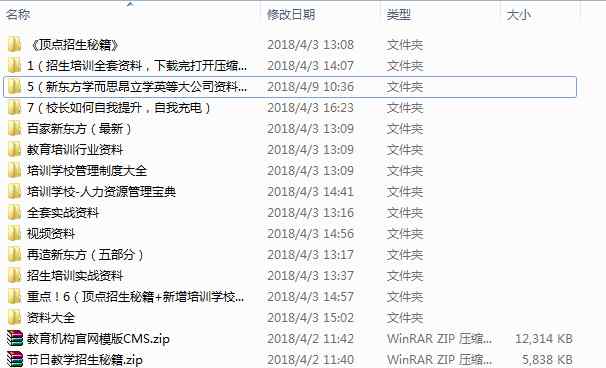今天,与大家分享word自动生成目录的小方法,只需四个步骤即可自动生成目录!希望对你有帮助!
准备工作
使用Word文档的标题样式创建目录。首先,根据文档的格式要求设置标题样式,第一个目录设置“标题1”,第二个目录设置“标题2”,依此类推。
设置各级标题
将我们刚才设置的标题样式应用到我们的各级目录上
选中要设置的标题--点击标题样式,就可以设置完成了
设置标题编号
利用各级标题设置功能设置好各级标题的编号
插入目录
我们插入一个空白页来制作目录。
选择“引用”选项卡,点击“目录”,自定义目录,里面可以设置目录的级别,我们设置为“3”级,即可插入目录!
目录更新
一份长文档的必定要经过许多次更改,如果文档结构发生了更改,应该如何来更新呢,我们这样制作的目录是可以自动更新的,只需要鼠标右键,更新域-更新整个目录就可以了!
1.《如何自动生成目录,干货看这篇!只需简单4步,Word自动生成目录》援引自互联网,旨在传递更多网络信息知识,仅代表作者本人观点,与本网站无关,侵删请联系页脚下方联系方式。
2.《如何自动生成目录,干货看这篇!只需简单4步,Word自动生成目录》仅供读者参考,本网站未对该内容进行证实,对其原创性、真实性、完整性、及时性不作任何保证。
3.文章转载时请保留本站内容来源地址,https://www.lu-xu.com/gl/2481321.html